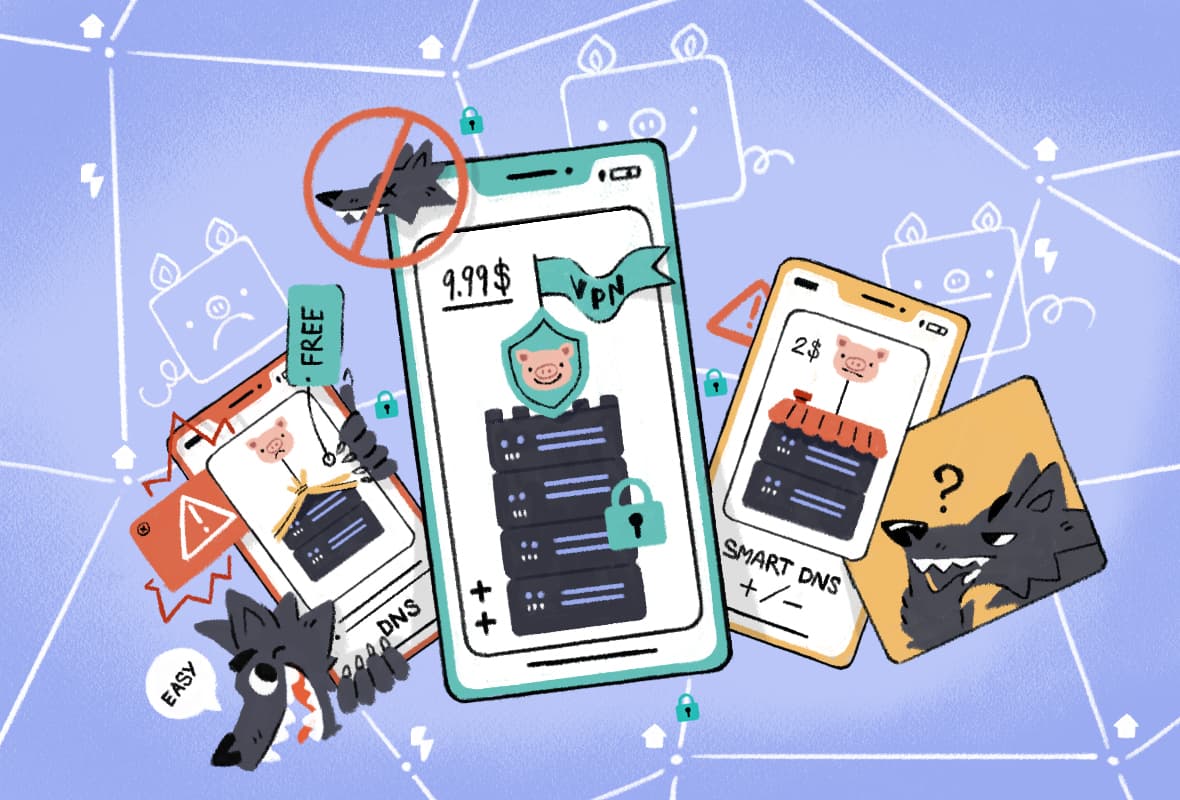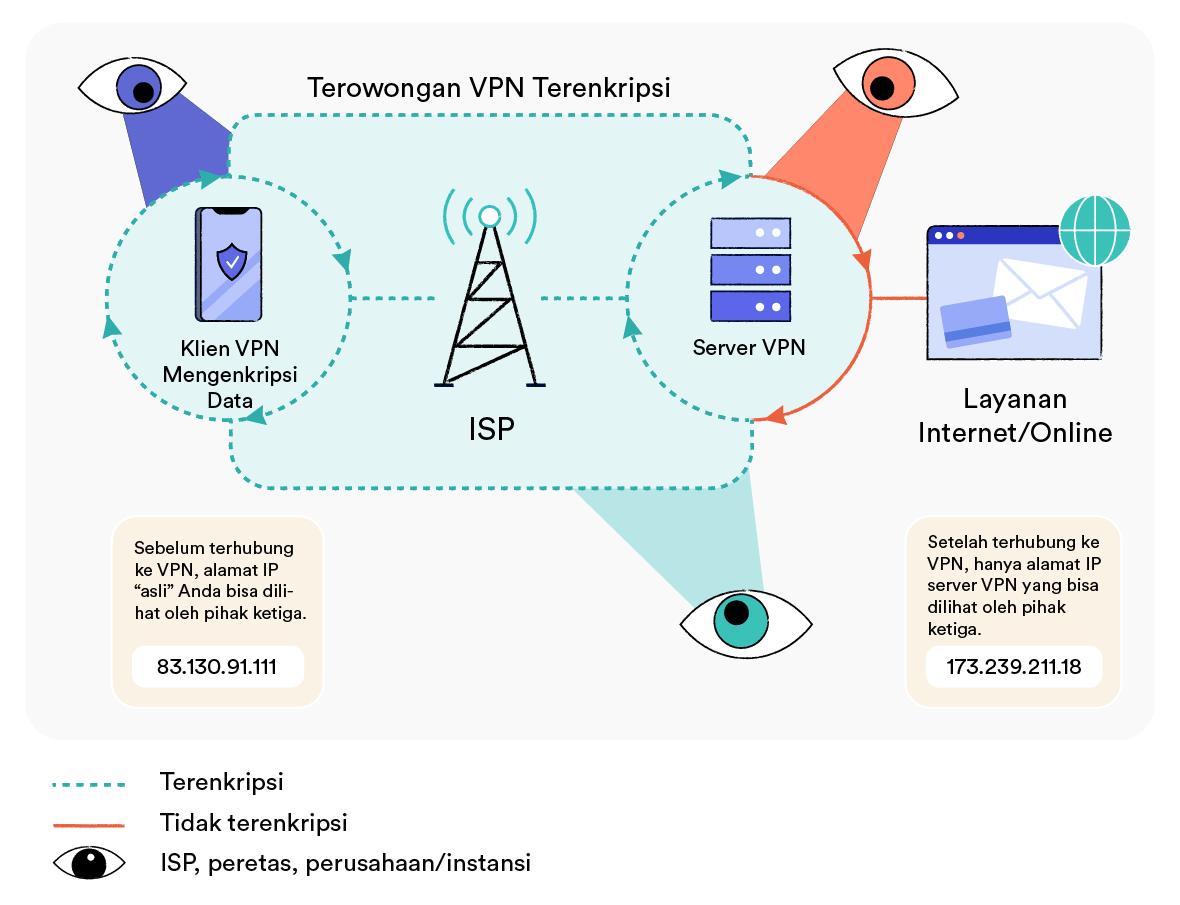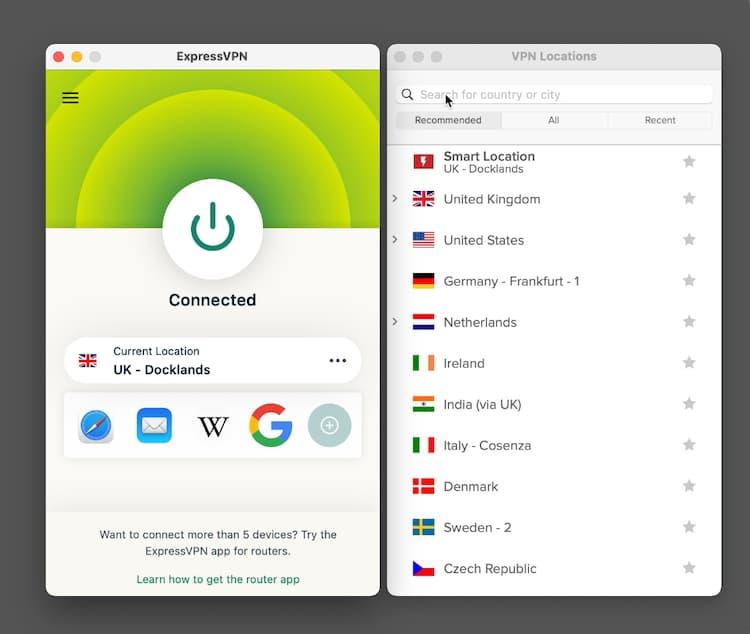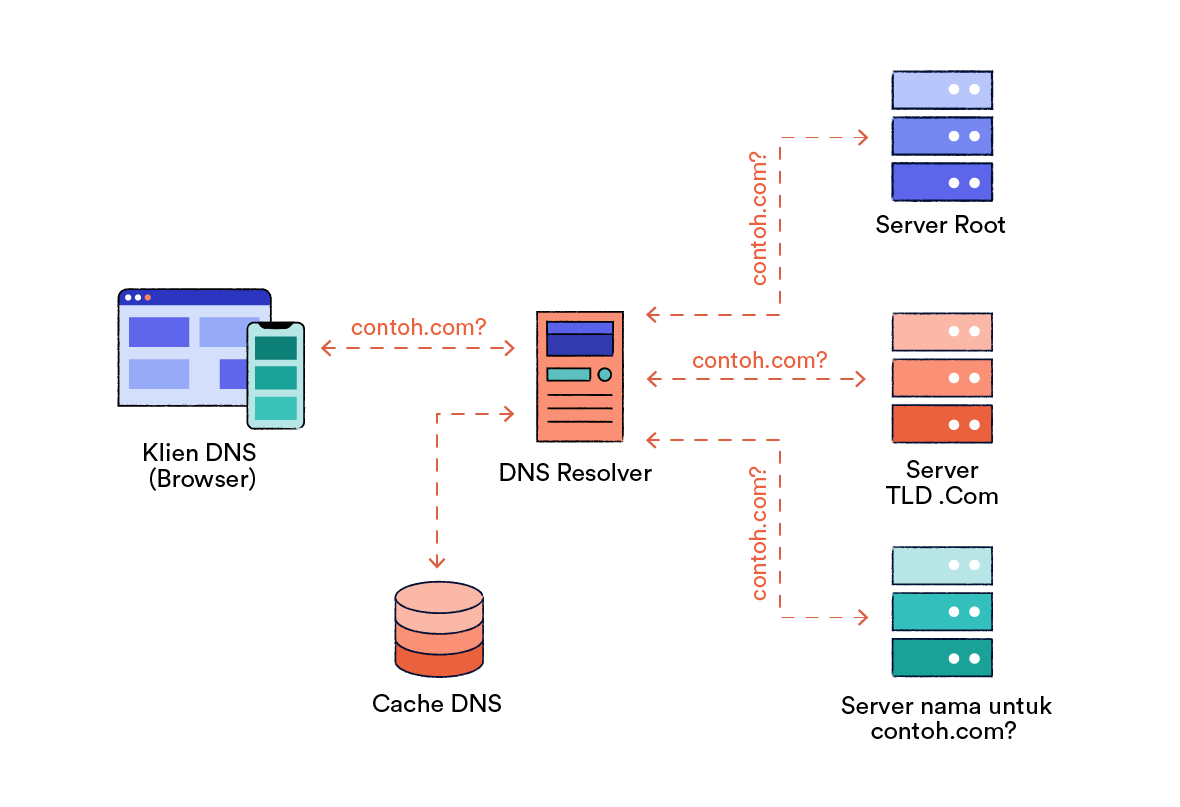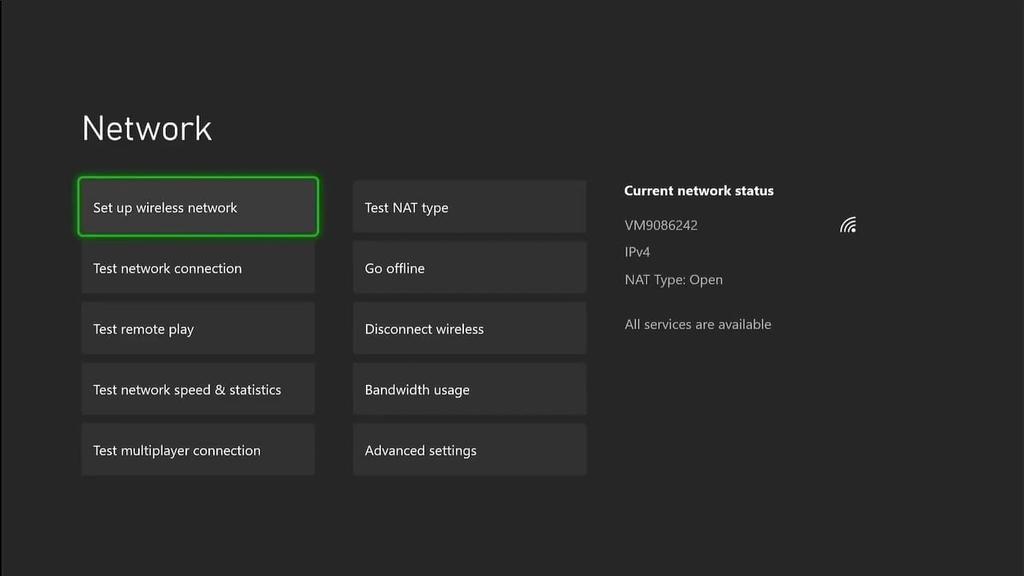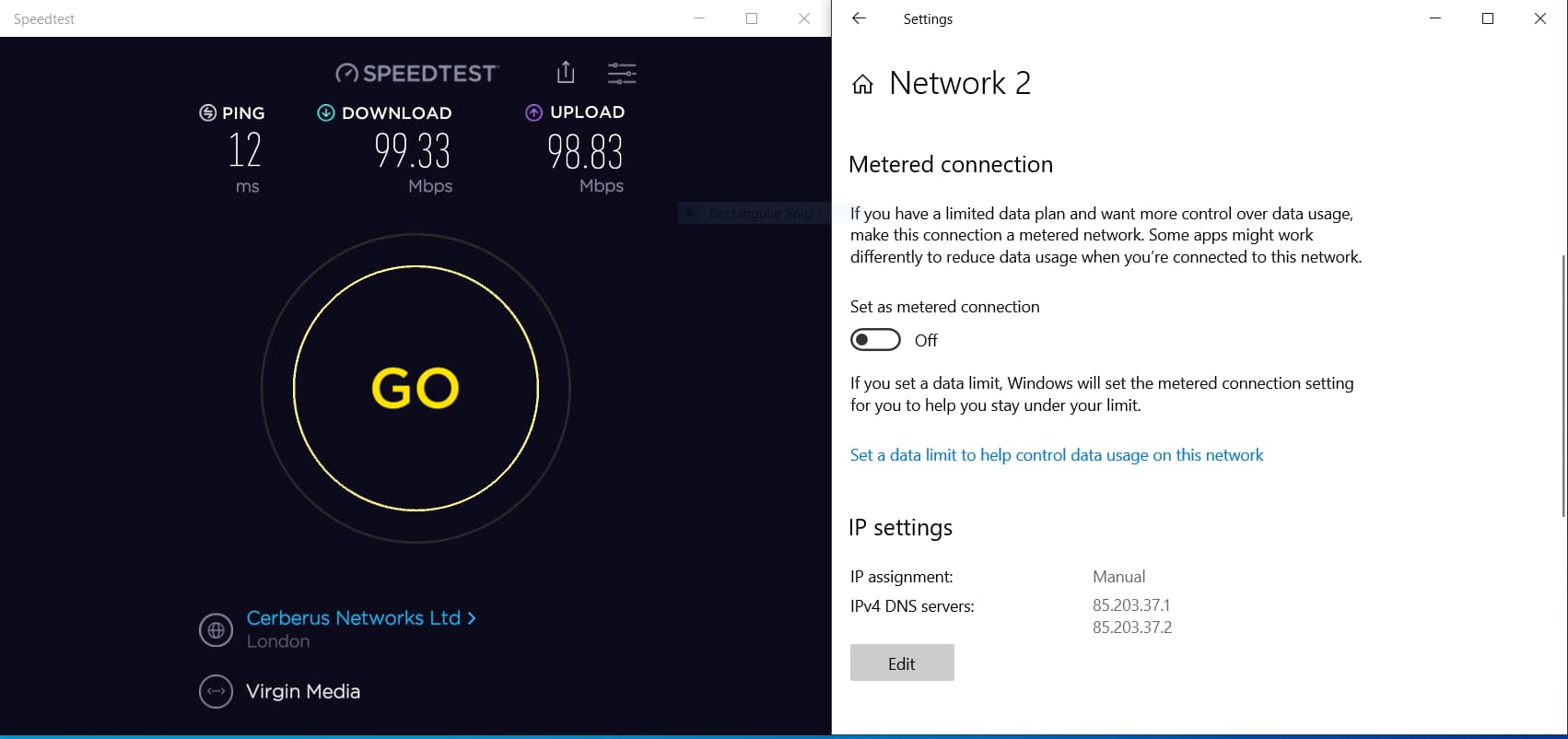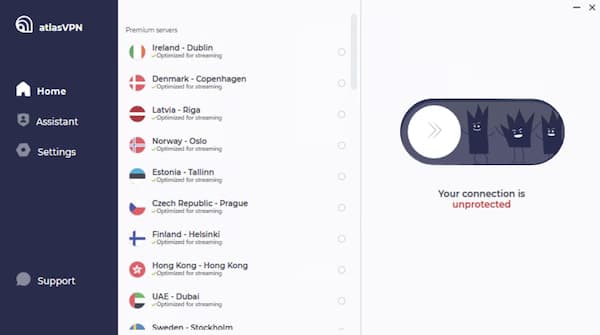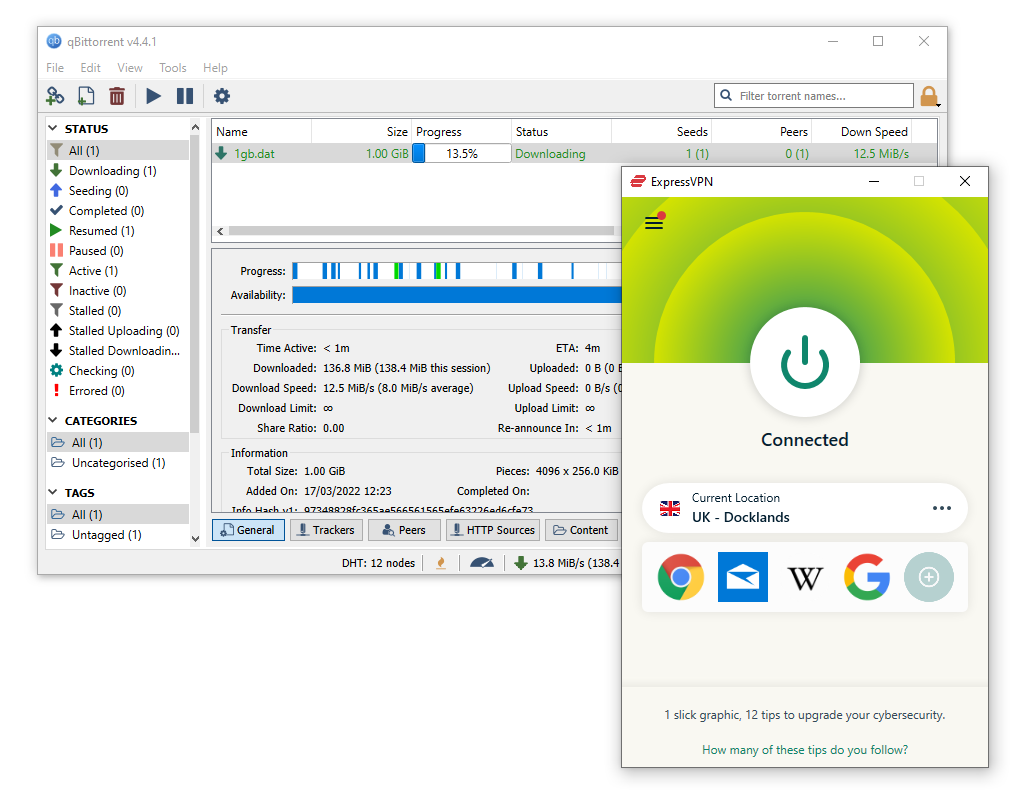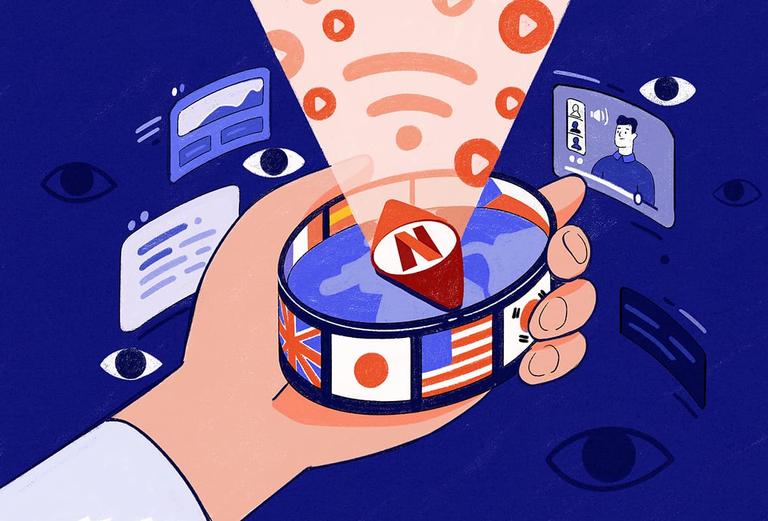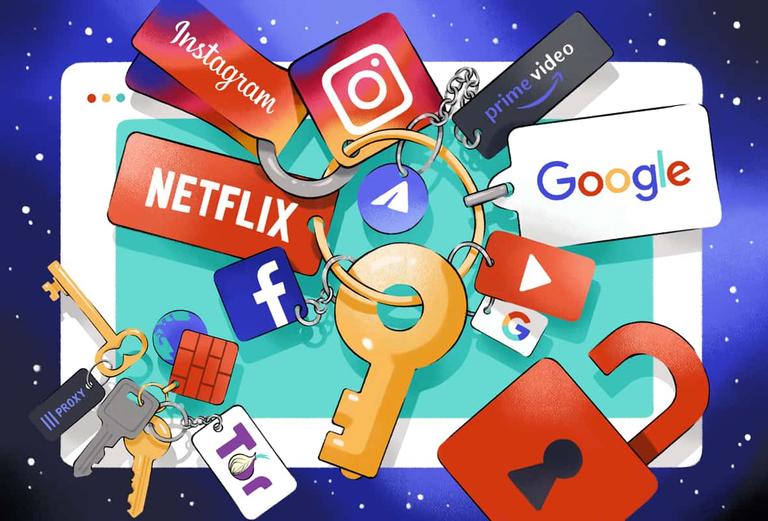Apa Itu Smart DNS?
| Kelebihan | Kekurangan |
|---|---|
| Mengakses layanan streaming yang diblokir secara geografis | Proses penyiapannya bisa jadi cukup rumit |
| Berfungsi di perangkat yang tidak mendukung aplikasi VPN native (misalnya, smart TV) | Kurang fleksibel dibandingkan VPN (misalnya, mengubah lokasi server) |
| Lebih murah dibandingkan kebanyakan VPN top | Tidak menyembunyikan alamat IP Anda |
| Dampak terhadap kecepatan koneksi sangat kecil | Tidak mengenkripsi lalu lintas web Anda |
| Tersedia dalam banyak langganan VPN berbayar |
Teknologi Smart DNS dirancang untuk menembus pembatasan geografis pada konten. Misalnya, Anda dapat menggunakannya untuk mengubah wilayah Netflix dan menonton Netflix AS dari luar negeri.
Mirip dengan VPN, Smart DNS biasanya disertakan sebagai bagian dari paket berlangganan.
Langganan Smart DNS biasanya lebih murah dibandingkan paket VPN berbayar, tetapi layanan ini tidak memberikan perlindungan privasi dan keamanan yang setara.
Smart DNS memang tidak mengenkripsi lalu lintas atau menyembunyikan alamat IP Anda, tetapi dapat memberikan akses layanan streaming yang diblokir pada perangkat yang tidak bisa diinstal VPN.
Misalnya, Anda bisa menggunakan Smart DNS dengan mudah di PlayStation atau Xbox. Anda dapat menggunakan VPN di perangkat tersebut dengan menginstalnya di perute, tetapi penggunaan Smart DNS memang jauh lebih mudah.
Bagaimana Cara Kerja Smart DNS?
Smart DNS mengombinasikan server DNS dengan server proksi.
Saat Anda mencoba mengakses situs web streaming dengan Smart DNS, permintaan DNS dirutekan melalui server proksi di negara yang dipilih.
Hasilnya, alamat DNS akan terlihat berasal dari negara tersebut sehingga Anda dapat mengakses konten yang dibatasi pada wilayah tersebut.
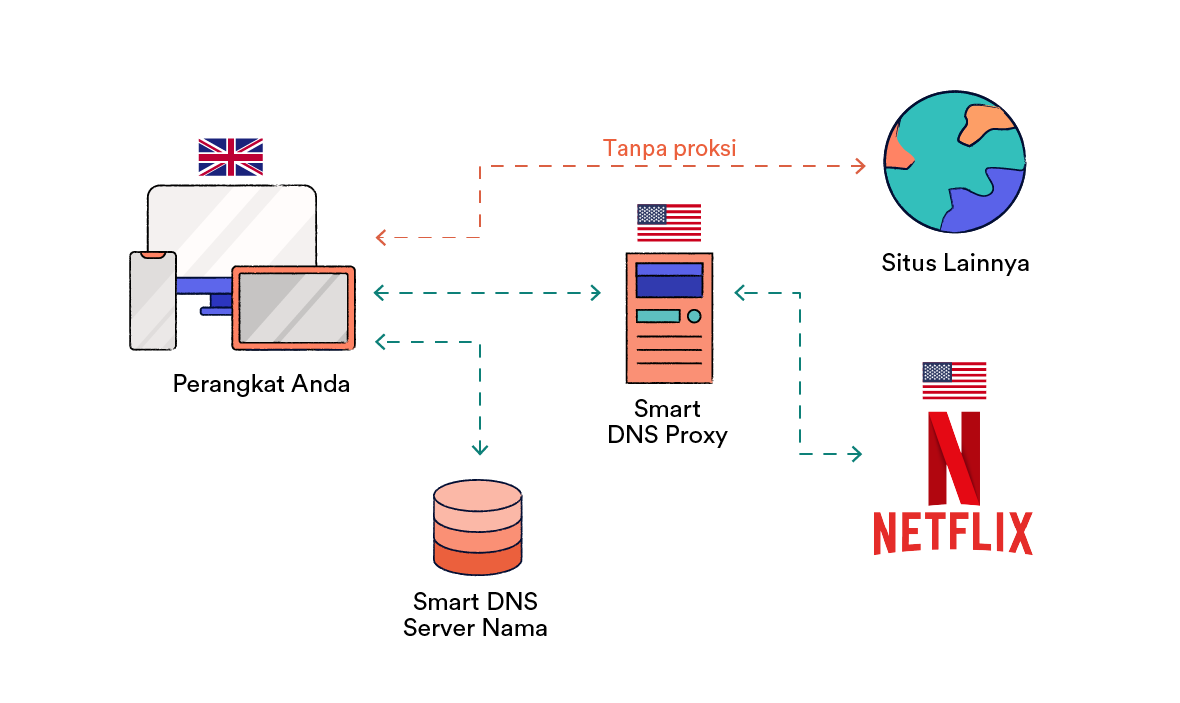
Dengan menggabungkan server DNS dan server proksi, Anda dapat menggunakan Smart DNS untuk menembus pembatasan geografis pada konten.
Untuk permintaan yang tidak memerlukan perutean khusus, cara kerja server DNS mirip server DNS biasa.
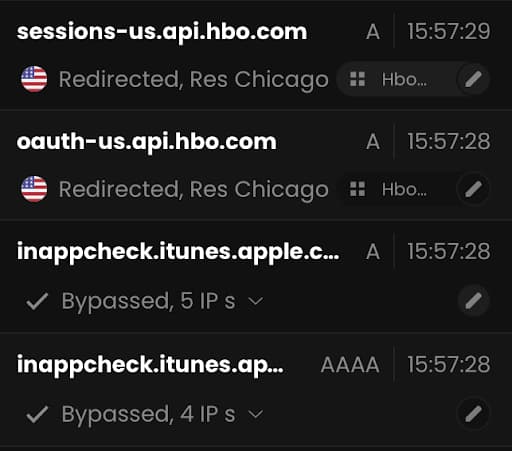
Pada contoh ini, Control D telah menembus permintaan internet standar dan mengalihkan permintaan terkait streaming melalui server DNS AS.
Alih-alih mengubah alamat IP, Smart DNS memaksa situs web yang dikunjungi untuk memeriksa DNS sebelum memeriksa IP Anda. Artinya, lokasi yang terkait dengan alamat DNS akan terdeteksi sebelum lokasi IP Anda.
Jika menggunakan Smart DNS, tidak ada proses enkripsi. ISP bisa melihat layanan yang Anda gunakan untuk terhubung. Terlebih lagi, alamat IP Anda terekspos ke situs web dan layanan online. Jika Anda memerlukan perlindungan privasi, gunakan VPN saja.
Cara Menggunakan Smart DNS
Berikut video singkat yang menjelaskan cara menggunakan Smart DNS MediaStreamer dari ExpressVPN di Apple TV:
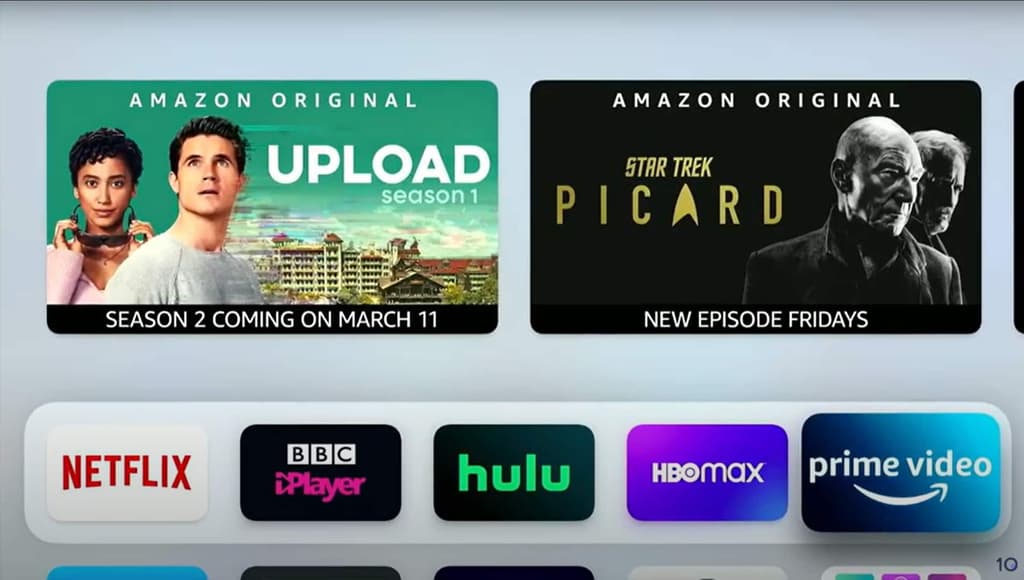
Cara menggunakan MediaStreamer Smart DNS di Apple TV.
Untuk menyiapkan Smart DNS, ikuti petunjuk langkah demi langkah berikut:
- Berlangganan Smart DNS. Kami merekomendasikan Control D atau MediaStreamer dari ExpressVPN.
- Smart DNS hanya diizinkan untuk digunakan oleh pelanggan. Jadi, Anda harus memasukkan alamat IP Anda sebelum bisa menggunakannya.
- Salin alamat IP Smart DNS yang diberikan oleh penyedia layanan kepada Anda.
- Masukkan alamat IP Smart DNS di pengaturan DNS perangkat Anda.
- Di Apple TV, buka Settings (Pengaturan) > General (Umum) > Network (Jaringan) > Wi-Fi > Your Network (Jaringan Anda) > Configure DNS (Konfigurasikan DNS) > Manual. Masukkan alamat DNS dan nyalakan kembali Apple TV.
- Di PS4, buka Settings (Pengaturan) > Network (Jaringan) > Set up internet connection (Siapkan koneksi internet) > Custom (Kustom). Pilih Wi-Fi (nirkabel) atau LAN (kabel) untuk koneksi Anda, otomatis untuk alamat IP Anda, ‘do not specify‘ (‘jangan tentukan’) untuk DHCP Host Name, dan ‘manual’ untuk pengaturan DNS. Masukkan alamat DNS primer dan sekunder yang diberikan oleh penyedia Smart DNS Anda.
- Di PS5, buka Settings (Pengaturan) > Network (Jaringan) > Settings (Pengaturan) > Set up internet connection (Siapkan koneksi internet). Pilih koneksi Anda atau siapkan yang baru. Pilih Advanced Settings (Pengaturan Lanjutan) > DNS Settings (Pengaturan DNS) > Manual. Masukkan alamat DNS primer dan sekunder yang diberikan oleh penyedia Smart DNS Anda.
- Smart DNS sekarang akan diaktifkan.
Cara Mengatasi Masalah Smart DNS
Jika Anda mengalami kesulitan saat mengaktifkan Smart DNS, coba solusi berikut:
- Pastikan Anda memberikan penyedia Smart DNS alamat IP yang benar untuk perangkat Anda.
- Nyalakan ulang perangkat Anda. Pembaruan perangkat lunak dapat menyebabkan masalah pada Smart DNS.
- Pastikan perangkat Anda memiliki konfigurasi alamat IP Smart DNS yang benar.
- Jika perangkat Anda hanya memiliki ruang untuk satu entri DNS, gunakan alamat IP DNS sekunder penyedia Smart DNS guna mengetahui fungsionalitasnya.
- Jika perangkat Anda dapat menerima DNS primer dan sekunder, masukkan alamat IP Smart DNS yang sama ke dalam kedua kotak.
- Hapus cache browser Anda atau instal ulang aplikasi streaming yang digunakan.
- Atur DNS khusus di perute Anda menjadi 1.1.1.1 sebagai DNS primer (Cloudflare) dan 8.8.8.8 sebagai DNS sekunder (Google).